¿Quiere ocultar fotos en su galería sin aplicaciones en su sistema operativo Android 11? Aquí se explica cómo ocultar fotos, videos, archivos o documentos, apk y otro almacenamiento interno (aplicaciones excluidas) en Android 11 usando una carpeta segura en la aplicación Archivos. Mueva fotos, videos y otros archivos a la carpeta segura para ocultar las imágenes de la galería en sus dispositivos Android 11, como Pixel 5, Pixel 4a 5G, Pixel 4 XL, Pixel 4, Pixel 3a, Pixel 3a XL, Pixel 3, Pixel 3 XL, Pixel 2, Pixel 2 XL, Pixel XL (Android 10) y Google Pixel con Android 10. Si no desea mostrar una carpeta segura, también puede ocultar la carpeta segura .
Lea también:
Cómo ocultar imágenes y videos en Mi galería en Android 11
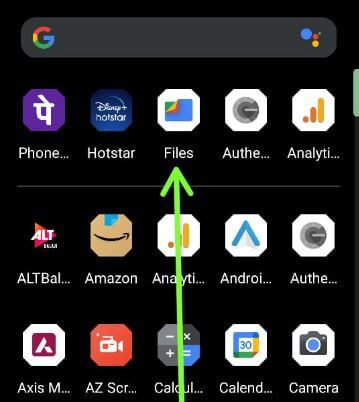
Paso 1: Desliza hacia arriba y hacia abajo para abrir y tocar el cajón de aplicaciones EXPEDIENTE la aplicación.
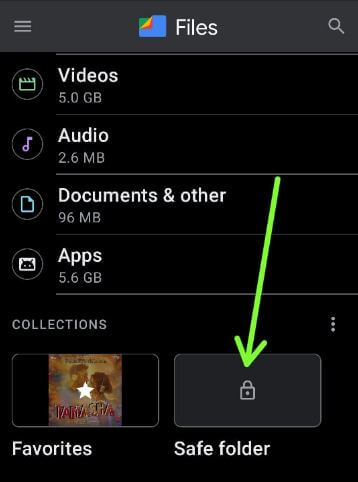
Paso 2: prensa Archivo seguro.
Paso 3: HACER PINO y toque Siguiente.
Puede ver varias categorías (descargas, imágenes, videos, audio, documentos y muchas más) y almacenamiento interno.
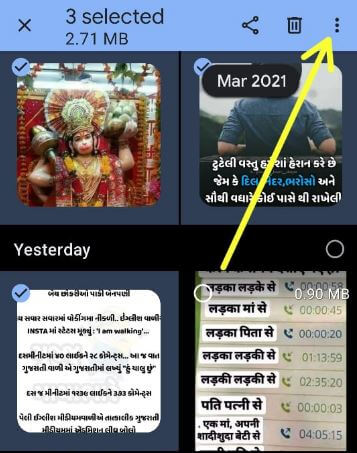
Paso 4: Seleccionar fotos o videos quieres esconderte del teléfono y toca la galería Tres puntos verticales (Menú) en la esquina superior derecha.
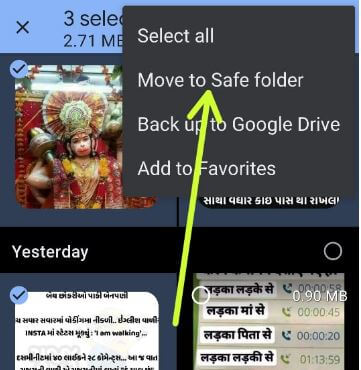
Paso 5: prensa Mover a la carpeta segura.
Paso 6: Confirmar PINO para mover fotos u otros datos y toque Siguiente.
Paso 7: Verá que el archivo se está moviendo a la carpeta segura y puede eliminar esas fotos de la galería de su teléfono.
Cómo encontrar fotos ocultas en una carpeta segura en Android 11 Stock OS
Paso 1: Abra el cajón de la aplicación y toque Solicitud de archivo.
Paso 2: Desplácese hacia abajo y toque Archivo seguro en la sección de colección.
Paso 3: INGRESAR PINO y toque Siguiente.
Paso 4: Puede ver imágenes en movimiento o videos.
Cómo recuperar fotos ocultas en la galería de Android 11
Paso 1: Abra el cajón de la aplicación y toque Solicitud de archivo.
Paso 2: Desplácese hacia abajo y toque Archivo seguro en la sección de colección.
Paso 3: INGRESAR PINO y toque Siguiente.
Paso 4: Seleccione las fotos ocultas de la lista y toque Tres puntos verticales parte superior derecha.
Paso 5: prensa Mover a carpeta segura.
Ahora abra la galería del teléfono y podrá ver las imágenes ocultas.
Cómo ocultar la carpeta segura en Android 11
Paso 1: Abra el cajón de la aplicación y toque Solicitud de archivo.
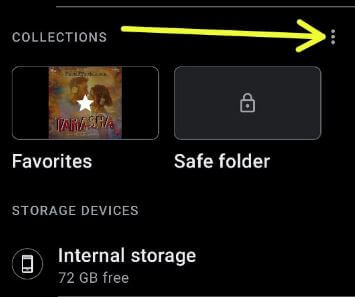
Paso 2: prensa Tres puntos verticales.
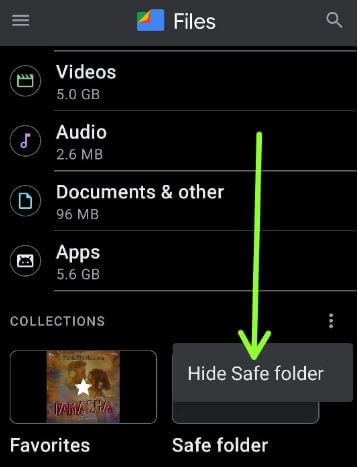
Paso 3: Haga clic en Ocultar la carpeta segura.
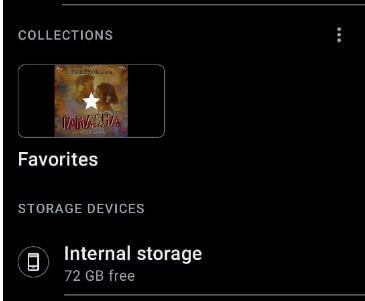
Paso 4: Verás ocultar o eliminar carpeta segura desde la aplicación de archivos.
Paso 5: Para mostrar una carpeta segura, toque tres puntos verticales.
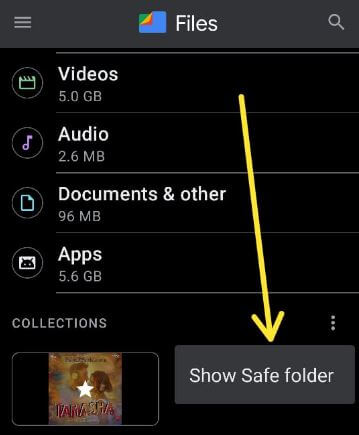
Paso 6: prensa Mostrar carpeta segura.
Puede volver a ver una carpeta segura en su dispositivo.
¿Todavía tiene preguntas sobre los tutoriales anteriores? Cuéntanos en el cuadro de comentarios a continuación. Estén atentos a las últimas actualizaciones.
Sigue leyendo:
- Cómo ocultar fotos en Pixel 4a
- Cómo ocultar aplicaciones en Samsung Galaxy Z Flip3
- Cómo ocultar los medios de WhatsApp de la galería en Android
- Cómo ocultar aplicaciones en Samsung Galaxy Z Fold2
- Cómo usar la carpeta segura en Galaxy S21, S21 + y S21 Ultra
- Cómo agregar varias fotos al estado de WhatsApp en Android
- Cómo ocultar aplicaciones en Galaxy S21 Ultra / S21 Plus / S21
- Cómo ocultar aplicaciones en Samsung Galaxy A50
- Cómo hacer una copia de seguridad automática de fotos y videos en Google Pixel
- Cómo configurar y usar la carpeta segura en Galaxy S9 y Galaxy S9 Plus

